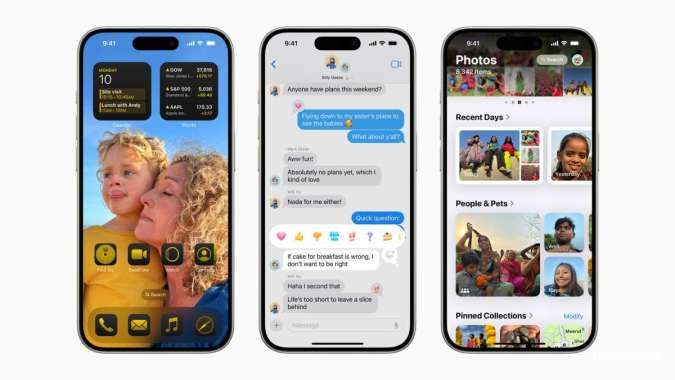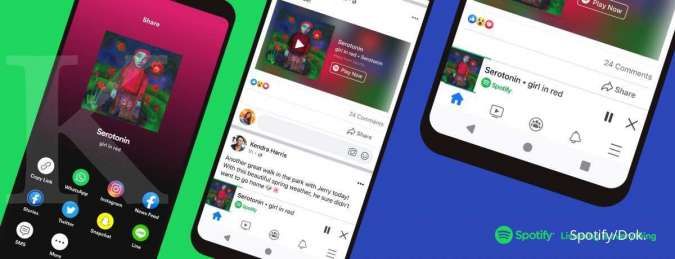KONTAN.CO.ID - Panduan mengubah HP menjadi CCTV bisa dilakukan dengan memanfaatkan aplikasi khusus yang memungkinkan HP untuk berfungsi sebagai kamera pengawas. Tren mengubah HP menjadi CCTV menjadi solusi yang praktis dan hemat biaya untuk kebutuhan pengawasan rumah atau tempat kerja. Dengan bantuan aplikasi pihak ketiga seperti Alfred, HP lama dapat dimanfaatkan sebagai kamera pengintai, sementara HP baru atau perangkat lain seperti tablet berfungsi sebagai monitor.
Baca Juga: Cara Ganti Nomor HP yang Terdaftar di Gmail lewat Aplikasi dan Browser Cara mengubah HP menjadi CCTV
Selain ramah biaya, metode ini memberikan fleksibilitas, karena Anda bisa memantau area dari mana saja secara real-time. Proses ini hanya memerlukan koneksi internet yang stabil dan aplikasi yang diinstal di kedua perangkat. Berikut langkah-langkah umum untuk membuat HP menjadi CCTV.
Baca Juga: Intip 5 Cara Memblokir Nomor Tidak Dikenal Terkait Panggilan Spam 1. Install Aplikasi CCTV
Aplikasi seperti Alfred, AtHome Camera, atau Manything bisa digunakan untuk mengubah HP menjadi CCTV. Aplikasi ini memungkinkan streaming video langsung dan juga fitur deteksi gerakan.
- Alfred: Aplikasi ini populer untuk perangkat Android dan iOS. Cukup instal aplikasi Alfred pada HP yang akan digunakan sebagai kamera dan HP lain sebagai monitor.
- AtHome Camera: Memiliki fitur serupa dengan Alfred, aplikasi ini memungkinkan pengaturan kamera dan monitor dari perangkat yang berbeda.
- Manything: Aplikasi ini memungkinkan penggunaan HP lama sebagai kamera keamanan dengan rekaman berbasis cloud.
Baca Juga: Ini 7 Cara Mengatasi Spotify Tidak Bisa Memutar Lagu dengan Lancar Salah satu cara dengan Alfred Melansir dari laman Alfred Camera, ikuti panduan untuk menerapkannya.
- Unduh Alfred di HP lama dan baru Anda.
- Anda tidak harus menggunakan HP sebagai alat pemantauan.
- Anda juga dapat mengunduh Alfred ke tablet atau PC sebagai perangkat utama.
- Pastikan aplikasi tersebut ada di kedua perangkat.
- Pada HP baru, geser ke bagian pengantar dan ketuk Mulai.
- Pilih Penampil dan ketuk Berikutnya.
- Setelah Anda masuk ke halaman masuk, klik Masuk dengan Google (diperlukan akun Google) dan masuk dengan kredensial akun Google Anda.
- Ulangi langkah yang sama, tetapi jangan pilih Viewer, dan pilih Camera.
- Pastikan untuk masuk ke akun Google yang sama.
Baca Juga: Ini 7 Bahaya Pakai VPN Gratis saat Akses Medsos hingga Mobile Banking 2. Pasang Aplikasi di Kedua Perangkat
Instal aplikasi di HP yang akan digunakan sebagai kamera dan HP atau perangkat lain yang akan digunakan untuk memonitor. Daftarkan akun pada kedua perangkat, dan hubungkan HP yang berfungsi sebagai CCTV dengan HP yang akan digunakan untuk melihat hasil rekaman.
3. Atur HP sebagai Kamera
Tempatkan HP di lokasi yang strategis, pastikan kamera memiliki sudut pandang yang jelas. Gunakan tripod atau dudukan agar HP tetap stabil. Aktifkan aplikasi, dan pilih opsi kamera pada HP yang ingin digunakan sebagai CCTV.
Baca Juga: Ini 7 Cara Mengatasi HP Cepat Panas beserta Pemicunya 4. Pantau Melalui HP atau Komputer
HP lain atau perangkat seperti laptop dapat digunakan untuk memantau siaran langsung dari kamera CCTV yang sudah diatur.
5. Pengaturan Lanjutan
Beberapa aplikasi menawarkan fitur tambahan seperti deteksi gerakan, notifikasi, perekaman otomatis saat mendeteksi gerakan, dan penyimpanan di cloud.
Pastikan HP yang digunakan sebagai CCTV terhubung ke charger agar tidak kehabisan baterai. Selain itu, perangkat HP memiliki koneksi internet yang stabil untuk memastikan kualitas streaming tetap baik. Itulah penjelasan terkait tips mengubah HP menjadi CCTV yang praktis untuk diterapkan.
Tonton: Ini rencana investasi Apple agar bisa jualan di Indonesia Cek Berita dan Artikel yang lain di
Google News